Neexistuje žádný nedostatek nástrojů pro vysílání obrazovkyPlatforma Windows. Většina nástrojů nahrává scénáře ve formátu MP4. Tento formát lze přehrát téměř na jakémkoli zařízení a výstupní soubor není příliš velký. Zatímco MP4 je preferovaný formát, lidé začali upřednostňovat GIF pro vysílání obrazovky. Velikost GIF je mnohem menší ve srovnání se souborem MP4. Můžete ji poslat e-mailem, odeslat ve zprávě a použít ji online namísto běžného vysílání obrazovky. Přestože lidé mohou upřednostňovat nahrávání GIF screencastů, není tam příliš mnoho aplikací, které podporují tento formát. Ty, které nabízejí špatnou kvalitu, jsou drahé nebo mají omezené funkce. To znamená, že stále existuje několik úžasných aplikací, které vám umožňují nahrávat GIF screencasty. Zde je 5 bezplatných.
1. ScreenToGif
Aplikace v tomto seznamu nejsou nijak konkrétníobjednávka, ale ScreenToGif je nástroj, který osobně používám, a přísahám, kdykoli musím zaznamenat GIF. Jedná se o přenosnou aplikaci, která dokáže nahrávat scénáře ve formátu GIF i MP4.

Má také poměrně dobrý editor GIF.
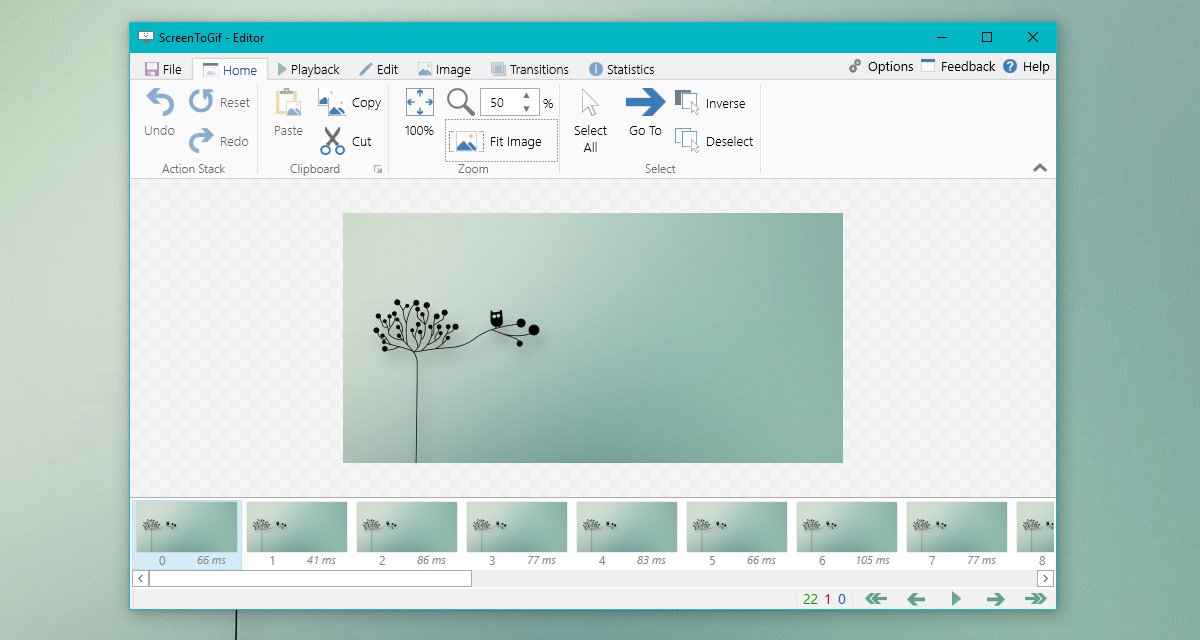
Mezi jeho pozoruhodné vlastnosti patří;
- Úprava snímku po snímku
- Řízení přechodu, opakování, automatické přehrávání a zpětný směr přehrávání
- Změňte velikost, ořízněte a otočte GIF
- Zobrazit klíčové tahy
- Přidejte text, nadpis a nakreslete volnou ruku
- Zaznamenejte konkrétní oblast obrazovky
- Nastavte velikost GIF v pixelech
- Vytvářejte HD GIF
- Řízení frekvence snímků
2. VClip
VClip je další přenosná aplikace, která dokáže nahrávat GIFvysílání obrazovky, ale je to velmi základní. Můžete jej použít k záznamu celé obrazovky nebo pouze určité oblasti. Aplikace má dvě ovládací prvky; kontrola rychlosti snímání a výstupní formát. Tato aplikace je jednoduchá a nemusíte se obtěžovat příliš mnoha nastaveními, ale to je za cenu; GIF jsou nízké kvality.

3. Záznam
Recordit má placenou i bezplatnou verzi. Bezplatná verze této aplikace vám umožní zaznamenat až 5 minut obrazovky. Vzhledem k tomu, že mluvíme o GIFech, 5 minut je více než dost. GIF, který je dokonce minutu dlouhý, je příliš dlouhý. Záznam se spustí v systémové liště. Na rozdíl od předchozích dvou položek v tomto seznamu nejde o přenosnou aplikaci. Má také jedno z nejmenších rozhraní, které najdete v tomto seznamu.
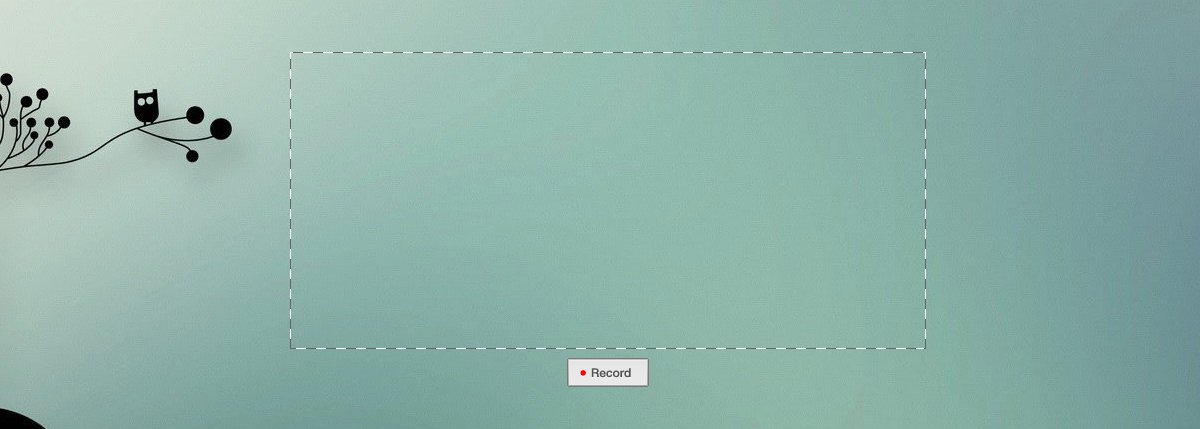
Aplikace zaznamenává vysílání obrazovky ve formátu MP4 a nahraje jej do vlastního cloudového rozhraní, kde jej můžete převést na GIF a uložit na místní disk. GIF nejsou vysoce kvalitní.
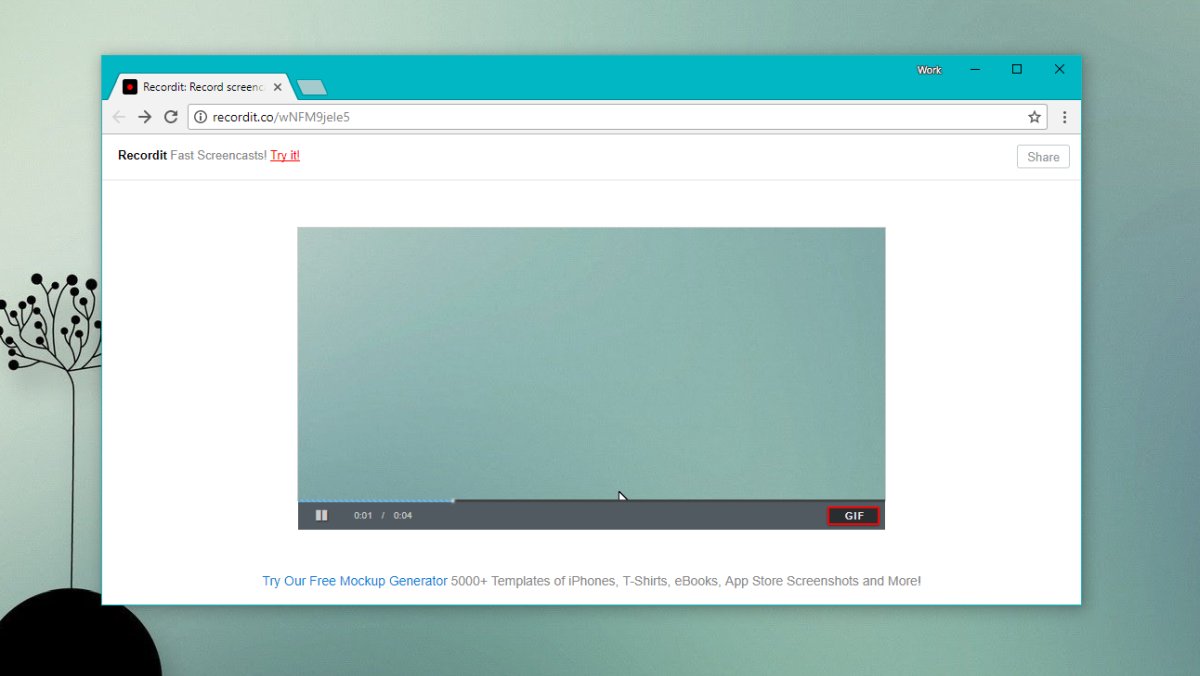
4. LICEcap
Licecap je jednou z mála aplikací v tomto seznamu, kterou můžete porovnat s ScreenToGif. ScreenToGif stále nepřekonává, protože nemá žádný editor, ale jinak je to rozumná aplikace.
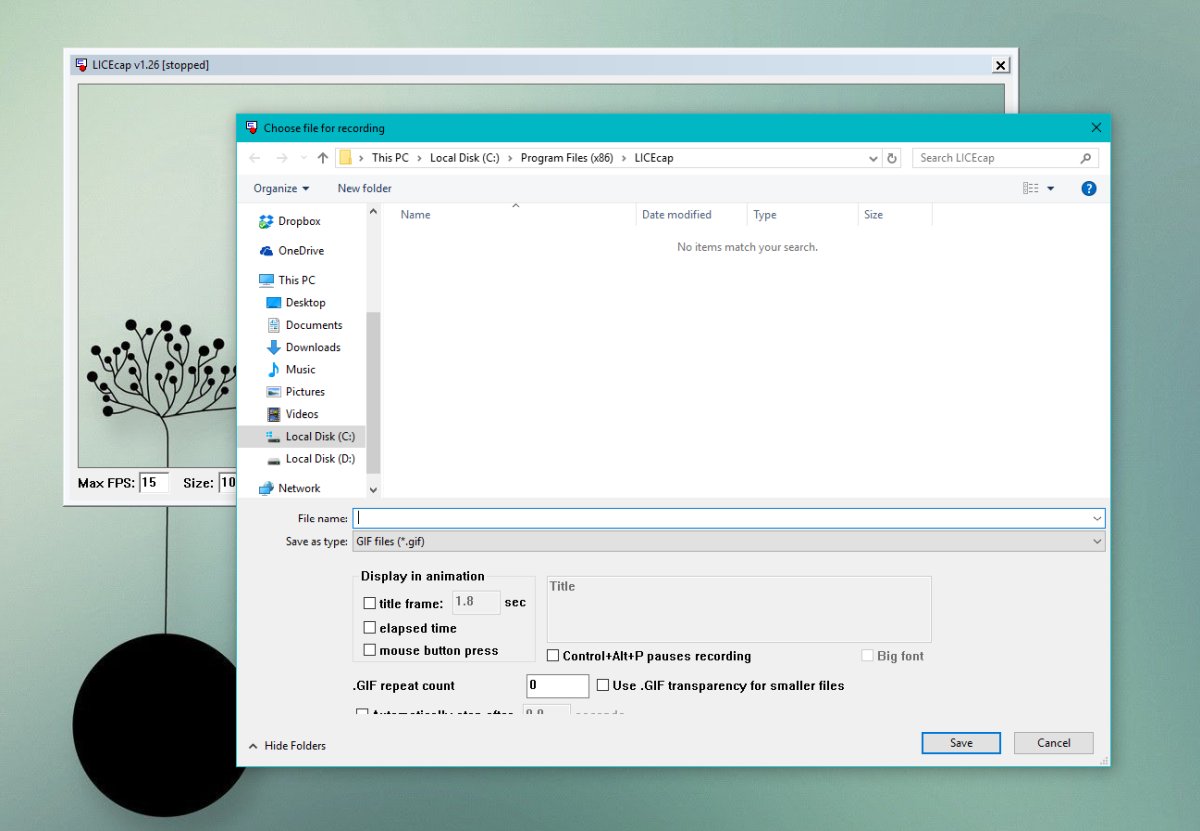
Mezi jeho vlastnosti patří;
- Řízení frekvence snímků
- Rámeček nadpisu
- Zobrazování kliknutí myší
Kvalita GIF je nízká.
5. ShareX
ShareX je další aplikace bohatá na funkce, která dokážezaznamenat vysílání GIF. Jedná se o rozsáhlou aplikaci pro snímání obrazovky, která dokáže zachytit snímky obrazovky, posouvat webové stránky a nahrávat videozáznamy obrazovky. Opět neexistuje žádný editor, takže pokud chcete přidat text nebo změnit velikost GIF, máte smůlu.
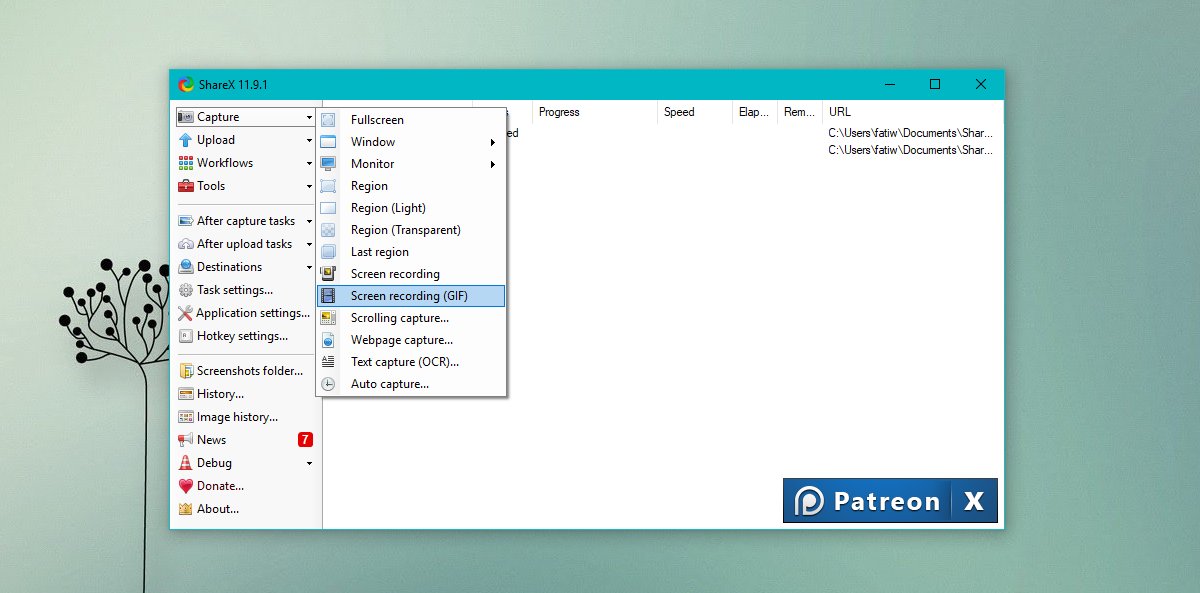
Můžete zaznamenat celou obrazovku nebo vybranou oblast. Má rozumnou podporu klávesových zkratek a kvalita GIF není špatná.
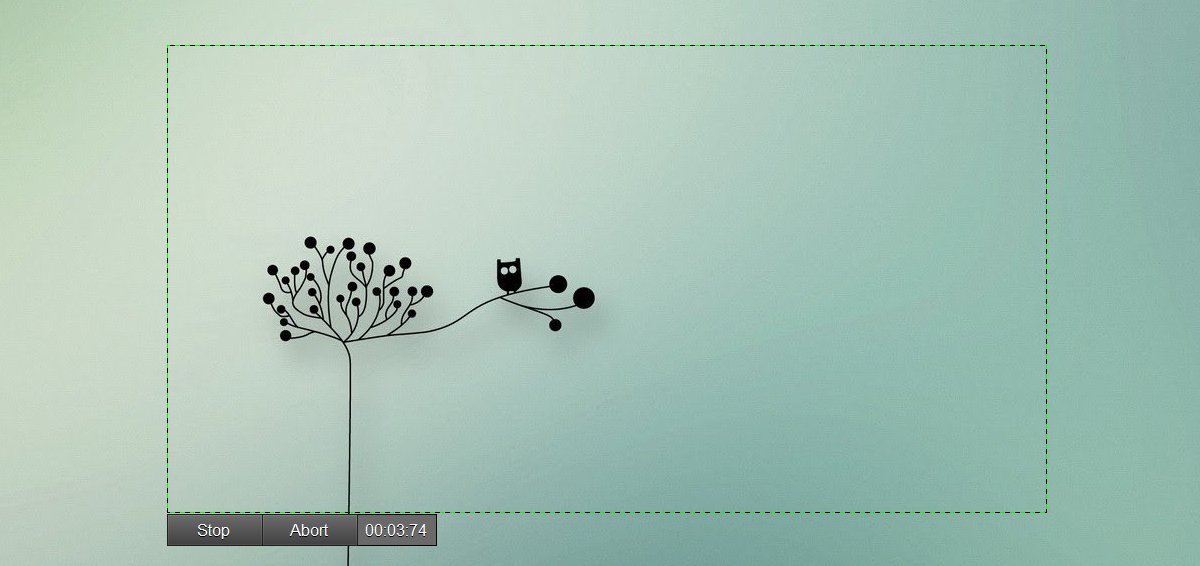
Závěr
Nechceme hrát oblíbené, ale ScreenToGifje vynikající aplikace v tomto seznamu. Je to zdarma a je to jediný, který vám umožní upravit GIF bez použití Photoshopu nebo podobně. Ostatní aplikace se snadněji používají a díky tomu jsou jedinečné. Chcete-li změnit velikost, oříznout a komprimovat GIF, můžete použít online aplikaci, jako je EzGif, pokud dáváte přednost jiným aplikacím.













Komentáře